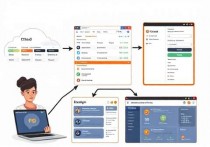云服务器如何搭建FTP,详细指南
搭建云服务器FTP需要选择合适的云服务器,安装FTP服务器软件(如vsftpd),配置防火墙开放FTP端口,设置用户权限和目录权限,测试连接并优化安全设置。
在数字化时代,云服务器已经成为企业存储和管理数据的重要工具,而FTP(文件传输协议)作为一种经典的文件传输方式,仍然在许多场景中发挥着重要作用,本文将详细介绍如何在云服务器上搭建FTP服务器,帮助您轻松实现文件的高效传输。
什么是云服务器和FTP?
云服务器简介
云服务器是一种基于云计算技术的虚拟服务器,用户可以通过互联网远程访问和管理,相比传统的物理服务器,云服务器具有高可用性、弹性扩展和成本效益高等优势。
FTP的基本概念
FTP是一种用于在网络上进行文件传输的协议,支持用户在不同计算机之间上传和下载文件,它广泛应用于文件共享、数据备份和远程管理等领域。

搭建云服务器FTP的步骤
选择合适的云服务器
您需要选择一个可靠的云服务提供商,并根据需求选择合适的服务器配置,确保服务器的操作系统支持FTP服务,常见的选择包括Linux和Windows。
安装FTP服务器软件
根据您的操作系统,选择合适的FTP服务器软件进行安装,以下是几种常用的FTP服务器软件:
- Linux系统:可以使用vsftpd、ProFTPD等开源软件。
- Windows系统:可以使用FileZilla Server、IIS FTP Server等工具。
安装示例:在Linux上安装vsftpd
- 打开终端,更新软件包列表:
sudo apt update
- 安装vsftpd:
sudo apt install vsftpd
- 启动vsftpd服务:
sudo systemctl start vsftpd
- 设置开机自启动:
sudo systemctl enable vsftpd
配置防火墙和安全组
为了确保FTP服务器的安全性,需要配置防火墙和云服务器的安全组,允许FTP服务使用的端口(默认为21端口)通过。
Linux防火墙配置示例
- 允许FTP端口:
sudo ufw allow 21/tcp
- 重启防火墙:
sudo ufw reload
Windows防火墙配置示例
- 打开“控制面板” -> “系统和安全” -> “Windows防火墙”。
- 选择“允许应用或功能通过Windows防火墙”。
- 添加FTP服务器程序或手动添加端口21。
设置FTP用户和权限
为了安全起见,建议为FTP服务器创建独立的用户,并设置适当的权限。
Linux系统示例
- 创建新用户:
sudo adduser ftpuser
- 设置用户目录权限:
sudo chmod 755 /home/ftpuser
Windows系统示例
- 在“计算机管理”中,创建新用户。
- 设置用户的主目录和权限。
测试FTP连接
安装和配置完成后,可以使用FTP客户端(如FileZilla、Cyberduck等)测试连接。
测试步骤
- 打开FTP客户端,输入服务器IP地址、用户名和密码。
- 如果连接成功,您将能够看到服务器上的文件和目录。
优化和管理FTP服务器
定期更新和维护
为了确保FTP服务器的安全性和稳定性,建议定期更新软件和系统补丁。
监控和日志管理
启用FTP服务器的日志功能,定期检查日志文件,及时发现和处理异常情况。
数据备份
定期备份重要数据,防止数据丢失或损坏。
注意事项
安全性
- 使用强密码保护FTP账户。
- 启用SSL/TLS加密传输,确保数据在传输过程中的安全性。
- 限制用户的访问权限,避免不必要的风险。
性能优化
- 根据需求调整FTP服务器的上传和下载速度限制。
- 优化文件存储结构,提高文件传输效率。
备用方案
- 考虑使用其他文件传输方式(如SFTP、SCP)作为备用方案,以应对FTP服务不可用的情况。
搭建云服务器FTP是一项相对简单但需要细致操作的任务,通过选择合适的云服务器、安装和配置FTP服务器软件、设置安全策略和用户权限,您可以轻松实现文件的高效传输,定期维护和优化FTP服务器,能够确保其稳定性和安全性,为您的业务提供可靠的支持。
希望本文能够帮助您顺利完成云服务器FTP的搭建和管理,如果您在操作过程中遇到问题,可以参考相关技术文档或寻求专业技术支持。
扫描二维码推送至手机访问。
版权声明:本文由必安云计算发布,如需转载请注明出处。
本文链接:https://www.bayidc.com/article/index.php/post/41465.html